
Jika Anda pernah melakukan beberapa kesalahan kecil dan menyimpan buku kerja Excel, Anda akan tahu bahwa kadang-kadang membutuhkan waktu lama untuk membatalkan kesalahan itu. Kami akan menunjukkan kepada Anda cara melihat dan memulihkan versi sebelumnya dari buku kerja Microsoft Excel.
Sebelum kita mulai, Anda harus tahu itu Microsoft 365 Berlangganan diperlukan untuk mengakses riwayat versi di Excel. Jika Anda memiliki langganan ini, Anda mendapatkan seluruh Office Suite bersama dengan penyimpanan cloud OneDrive.
Anda harus Atur OneDrive. Di komputer Anda dengan membuka aplikasi dan masuk. Setelah ini selesai, cukup simpan dokumen Excel di OneDrive, dan sejak saat itu, Anda akan dapat mengakses seluruh riwayat versi. Setiap edit yang Anda buat dari sini keluar akan dicatat, dan Excel membuatnya sangat mudah untuk kembali ke versi workbook yang sebelumnya disimpan.
Pertama, buka Microsoft Excel dan pergi ke salah satu buku kerja Anda. Periksa kembali bahwa Autosave Toggle di bagian atas menyala, dan jika tidak, cukup simpan dokumen di OneDrive untuk mengaktifkannya.
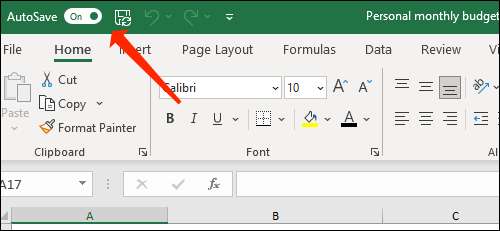
Make sebanyak pengeditan untuk dokumen ini seperti yang Anda inginkan. Setelah selesai, klik nama file di bar atas.
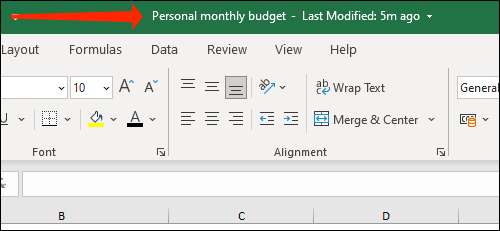
Pilih "Riwayat Versi."
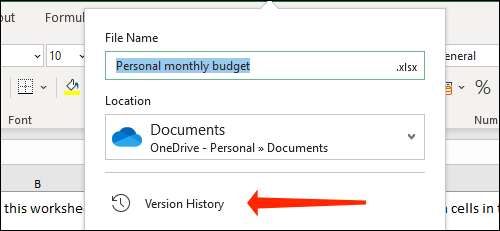
Atau, Anda dapat mengklik tombol "File" di bagian atas.
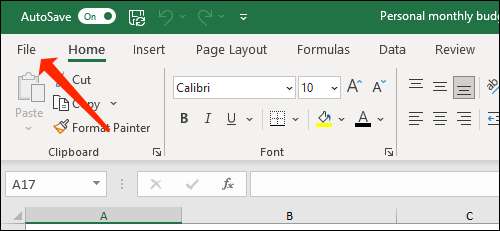
Pilih "Info" di panel kiri.
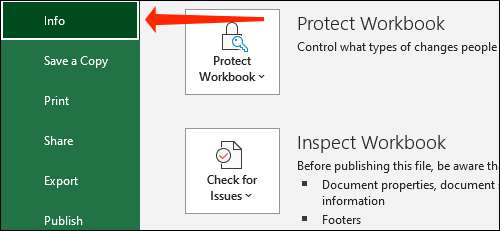
Klik "Riwayat Versi."
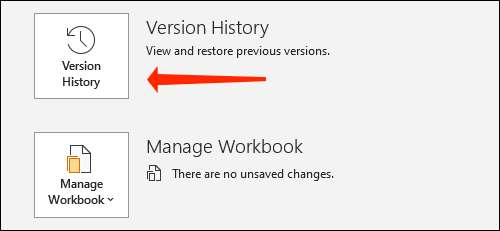
Kedua metode akan memberikan hasil akhir yang sama-Excel akan membuka panel riwayat versi yang akan muncul di sebelah kanan. Di sini, Anda akan melihat beberapa versi yang disimpan dari buku kerja Anda, bersama dengan tanggal dan cap waktu.
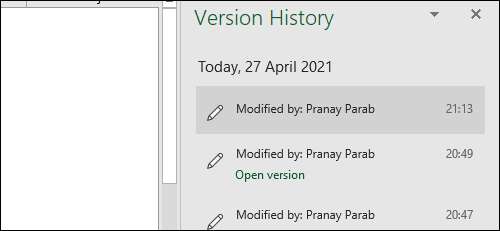
Setelah Anda memilih versi buku kerja Anda yang ingin Anda buka, klik "Versi Buka."
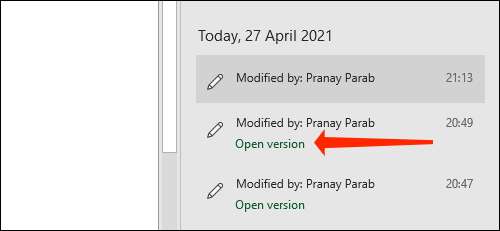
Ini akan membuka buku kerja hanya baca, dan Anda dapat melewatinya untuk memeriksa apakah itu versi yang benar. Jika ya, klik "Restore."
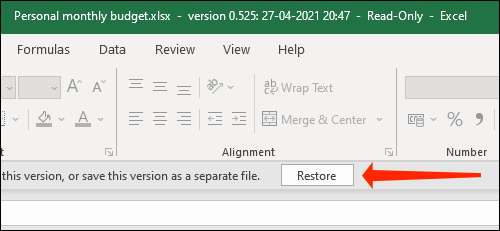
Ini akan mengembalikan versi lama dari buku kerja Microsoft Excel. Anda juga dapat memeriksa caranya Lindungi buku kerja dari diedit di Microsoft Excel.
TERKAIT: Cara Melindungi Buku Kerja, Lembar Kerja, dan Sel-sel dari Editing di Microsoft Excel







